RF-X1 开发板 Keil 教程
Keil C 软件使用
Keil C51 软件是众多单片机应用开发的优秀软件之一,它集编辑,编译,仿真于一体,
支持汇编,PLM 语言和 C 语言的程序设计,界面友好,易学易用。
下面介绍 Keil C51 软件的使用方法
进入 Keil C51 后,屏幕如下图所示。几秒钟后出现编辑界
启动 Keil C51 时的屏幕
进入 Keil C51 后的编辑界面
- 14 -
�
RF-X1 开发板 Keil 教程
简单程序的调试
学习程序设计语言、学习某种程序软件,最好的方法是直接操作实践。下面通过简单的
编程、调试,引导大家学习 Keil C51 软件的基本使用方法和基本的调试技巧。
1)建立一个新工程
单击 Project 菜单,在弹出的下拉菜单中选中 New Project 选项
2)然后选择你要保存的路径,输入工程文件的名字,比如保存到 C51 目录里,工程文件的
名字为 C51
如下图所示,然后点击保存.
3)这时会弹出一个对话框,要求你选择单片机的型号,你可以根据你使用的单片机来选
择,keil c51 几乎支持所有的 51 核的单片机,我这里还是以大家用的比较多的 Atmel 的
89C51 来说明,如下图所示,选择 89C51 之后,右边栏是对这个单片机的基本的说明,然后点
- 15 -
�
RF-X1 开发板 Keil 教程
击确定.
4)完成上一步骤后,屏幕如下图所示
到现在为止,我们还没有编写一句程序,下面开始编写我们的第一个程序。
5)在下图中,单击“File”菜单,再在下拉菜单中单击“New”选项
- 16 -
�
RF-X1 开发板 Keil 教程
新建文件后屏幕如下图所示
此时光标在编辑窗口里闪烁,这时可以键入用户的应用程序了,但笔者建议首先保存
该空白的文件,单击菜单上的“File”,在下拉菜单中选中“Save As”选项单击,屏幕
如下图所示,在“文件名”栏右侧的编辑框中,键入欲使用的文件名,同时,必须键入正
确的扩展名。注意,如果用C语言编写程序,则扩展名为(.c);如果用汇编语言编写程序,
- 17 -
�
RF-X1 开发板 Keil 教程
则扩展名必须为(.asm)。然后,单击“保存”按钮。
6)回到编辑界面后,单击“Target 1”前面的“+”号,然后在“Source Group 1”上
单击右键,弹出如下菜单
- 18 -
�
RF-X1 开发板 Keil 教程
然后单击“Add File to Group ‘Source Group 1’” 屏幕如下图所示
选中 Test.c,然后单击“Add ”屏幕好下图所示
注意到“Source Group 1”文件夹中多了一个子项“Text1.c”了吗?子项的多少与所增
加的源程序的多少相同
- 19 -
�
RF-X1 开发板 Keil 教程
7)现在,请输入如下的 C 语言源程序:
#include //包含文件
#include
void main(void) //主函数
{
SCON=0x52;
TMOD=0x20;
TH1=0xf3;
TR1=1; //此行及以上 3 行为 PRINTF 函数所必须
printf(“Hello I am KEIL. \n”); //打印程序执行的信息
printf(“I will be your friend.\n”);
while(1);
}
在输入上述程序时,读者已经看到了事先保存待编辑的文件的好处了吧,即 Keil c51
会自动识别关键字,并以不同的颜色提示用户加以注意,这样会使用户少犯错误,有利于
提高编程效率。程序输入完毕后,如下图所示:
- 20 -
�
RF-X1 开发板 Keil 教程
8)在上图中,单击“Project”菜单,再在下拉菜单中单击“Built Target”选项(或
者使用快捷键 F7),编译成功后,再单击“Project”菜单,在下拉菜单中单击“Start/Stop
Debug Session”(或者使用快捷键 Ctrl+F5),屏幕如下所示
9)调试程序:在上图中,单击“Debug”菜单,在下拉菜单中单击“Go”选项,(或者使
用快捷键 F5),然后再单击“Debug”菜单,在下拉菜单中单击“Stop Running”选项(或
者使用快捷键 Esc);再单击“View”菜单,再在下拉菜单中单击“Serial Windows #1”
选项,就可以看到程序运行后的结果,其结果如下图所示
- 21 -
�
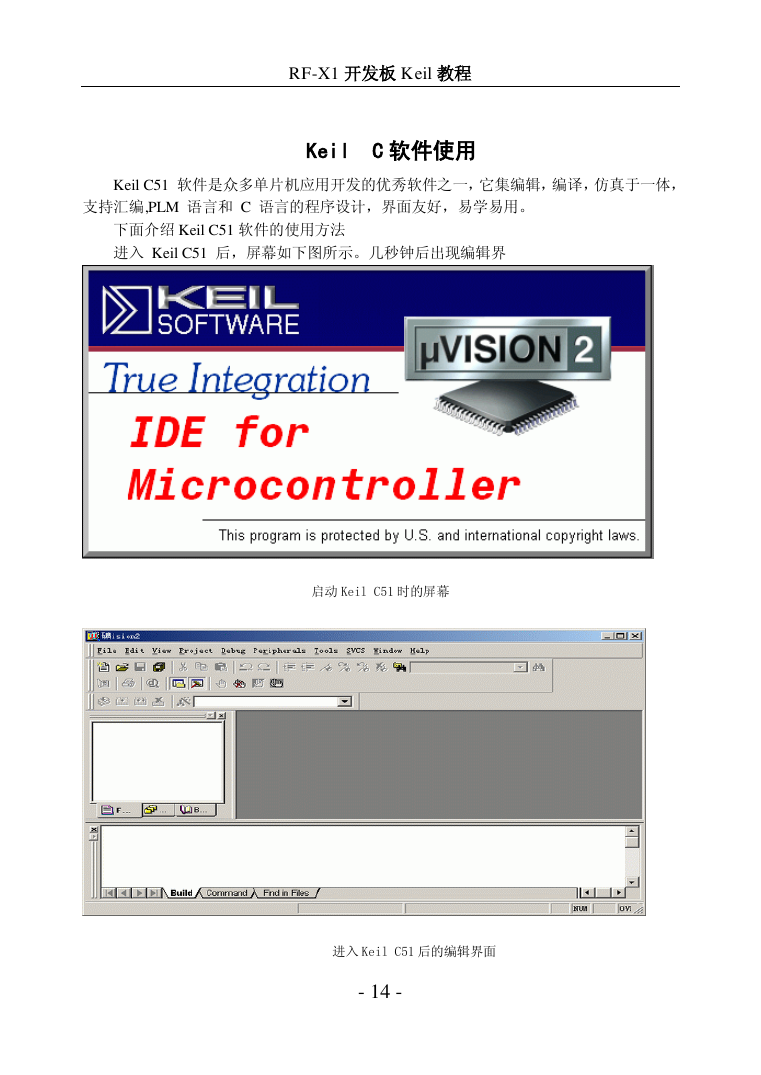
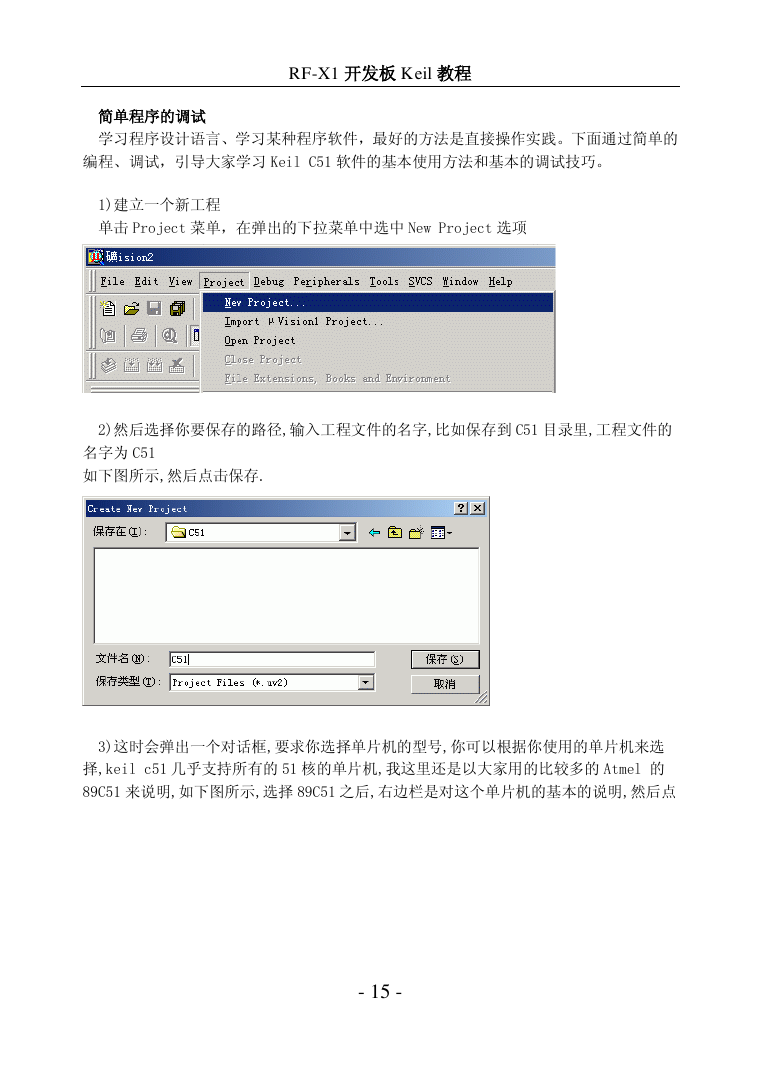
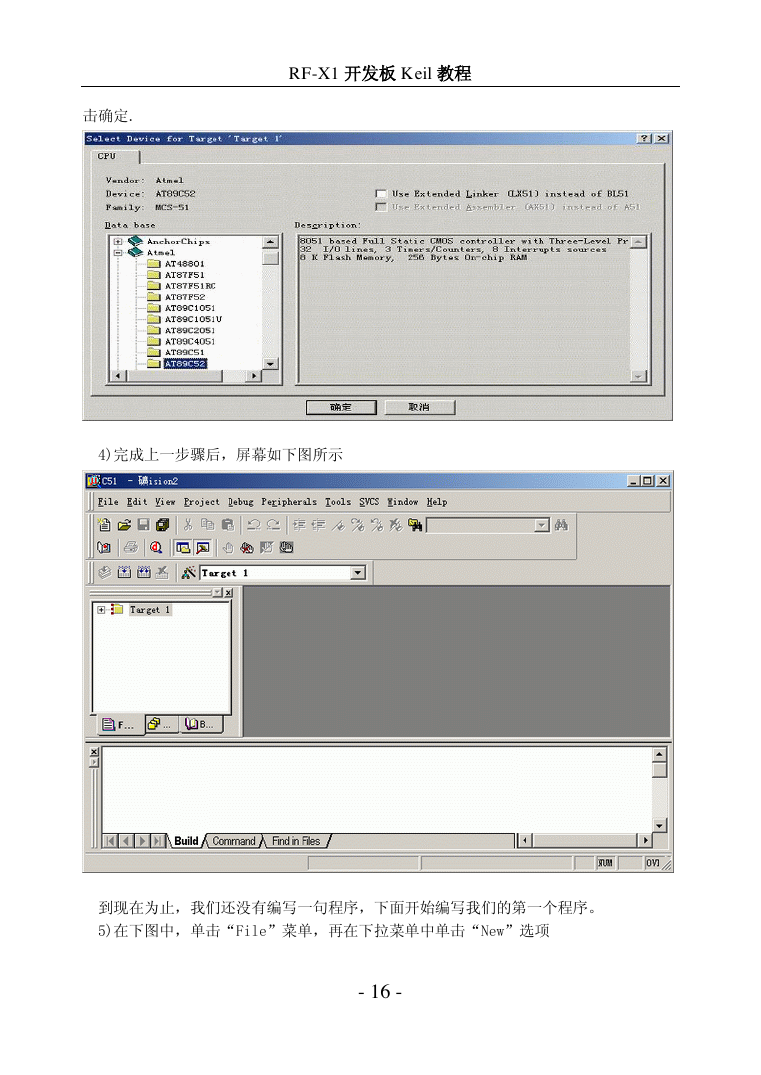
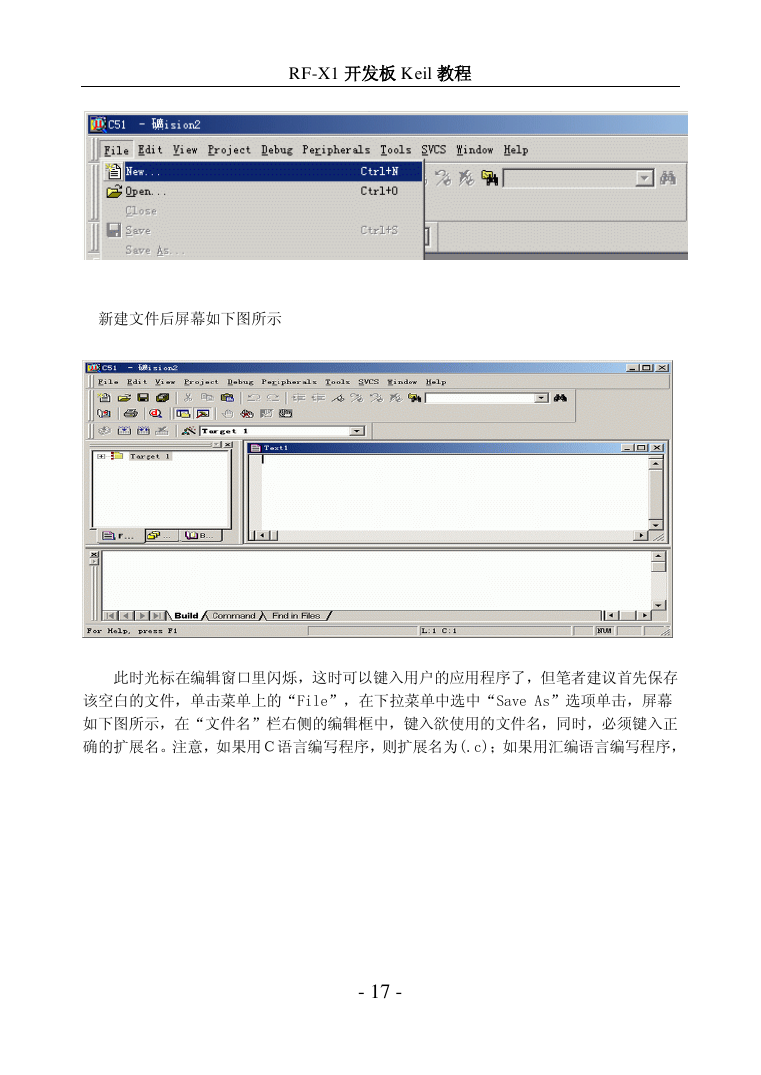

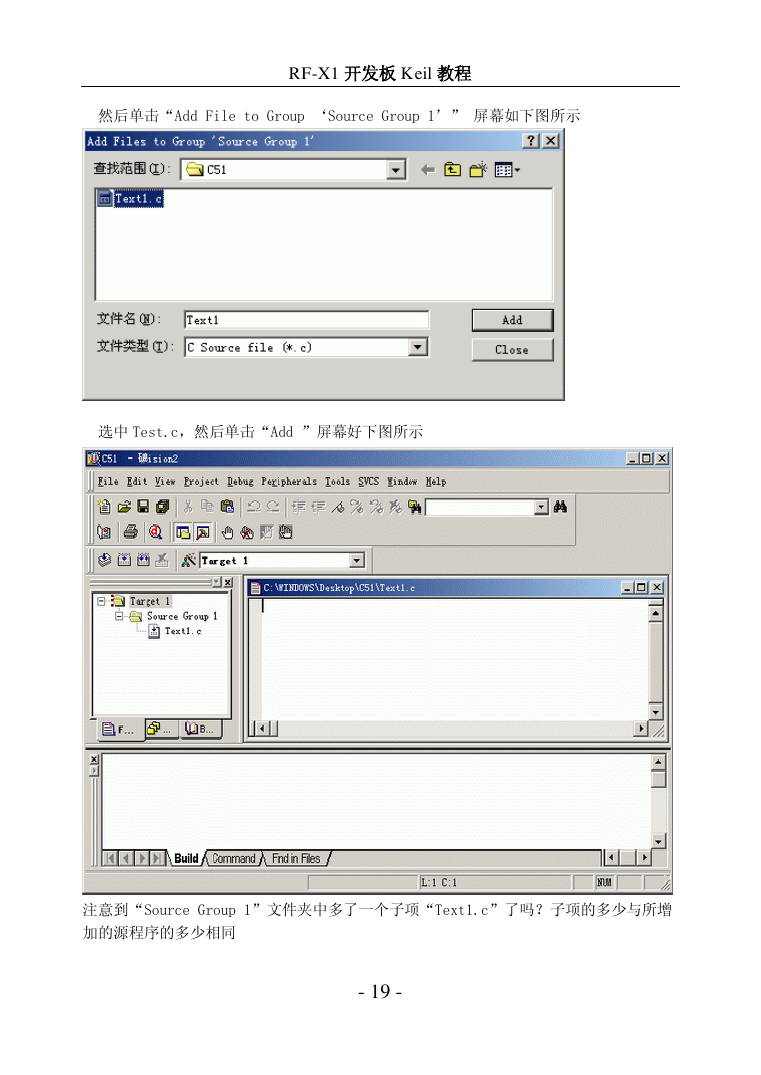
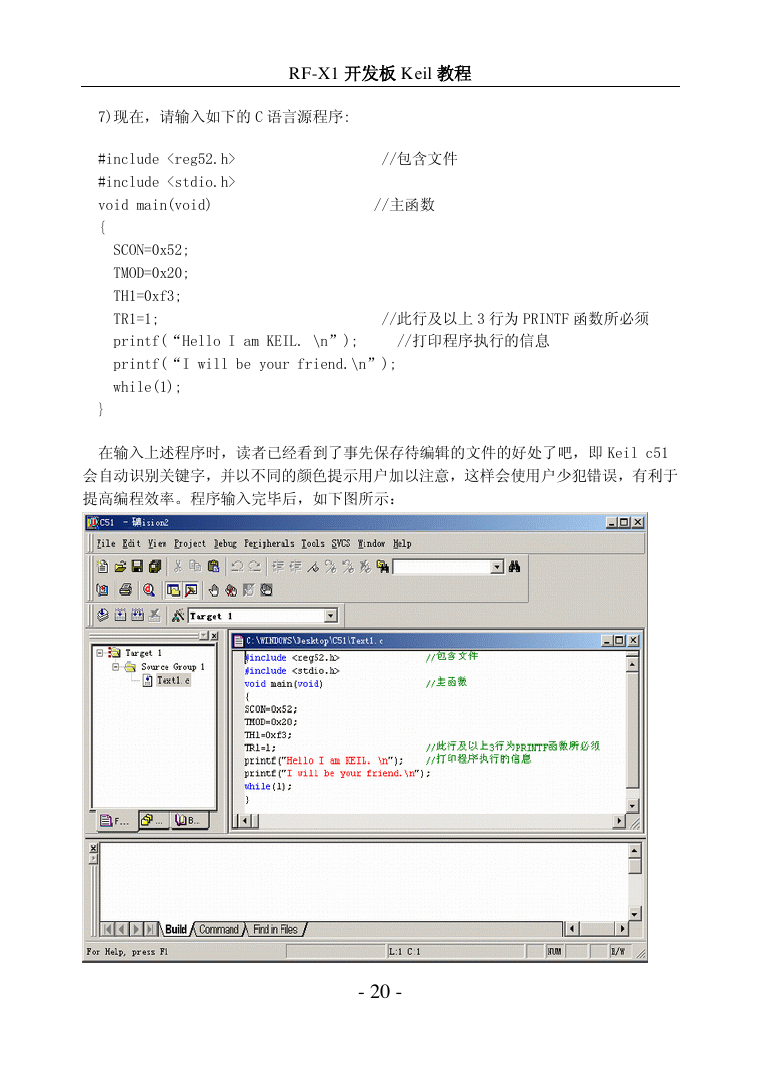

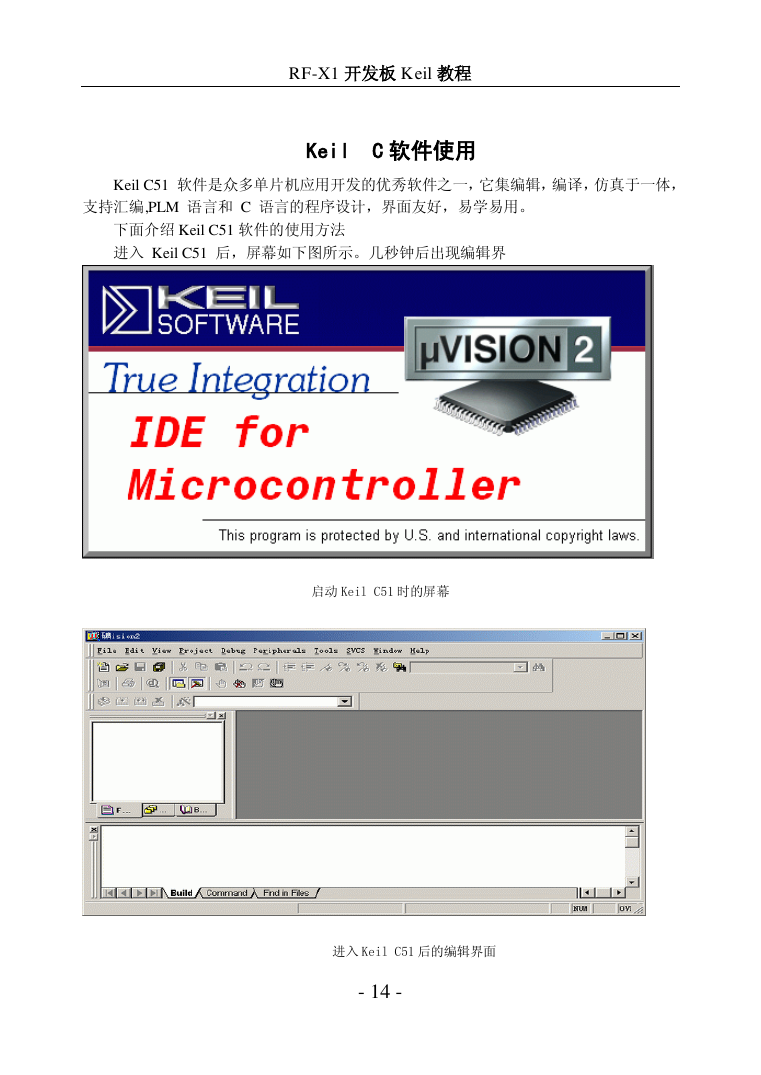
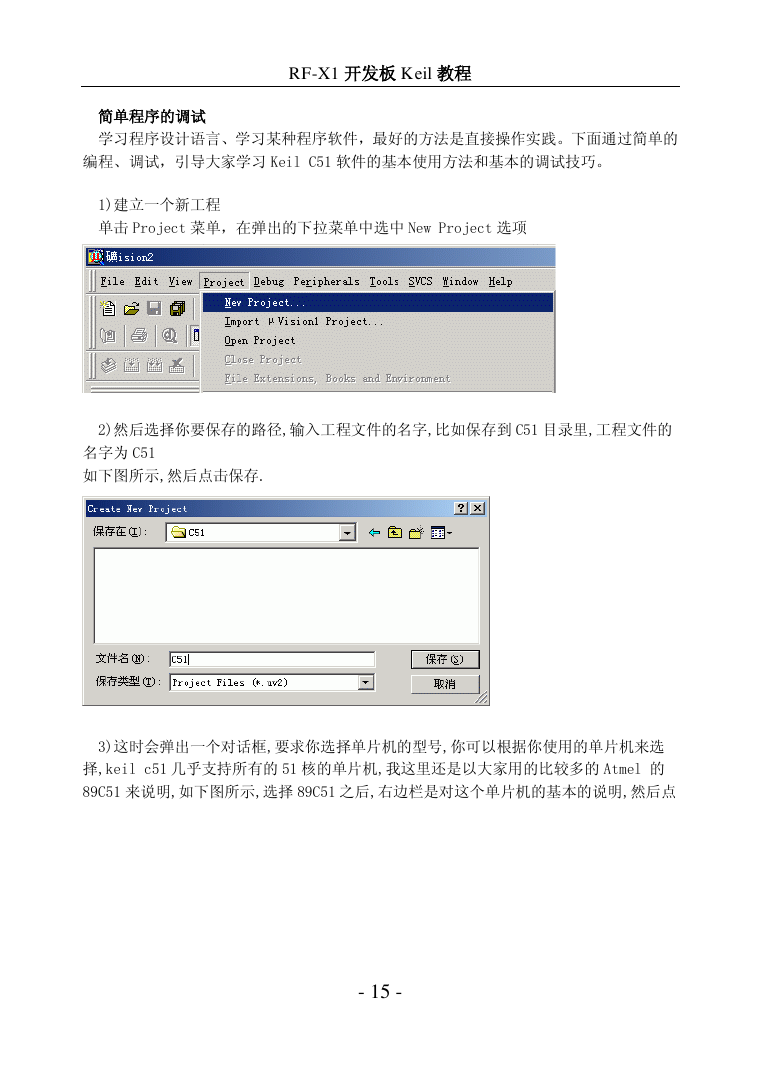
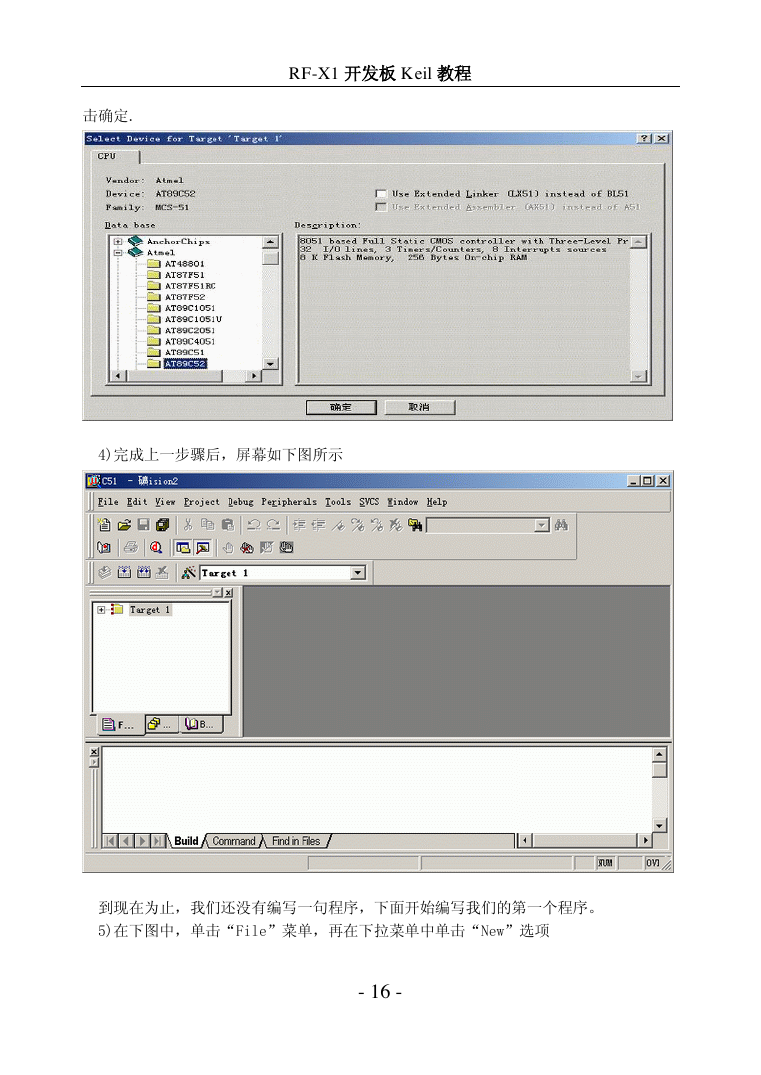
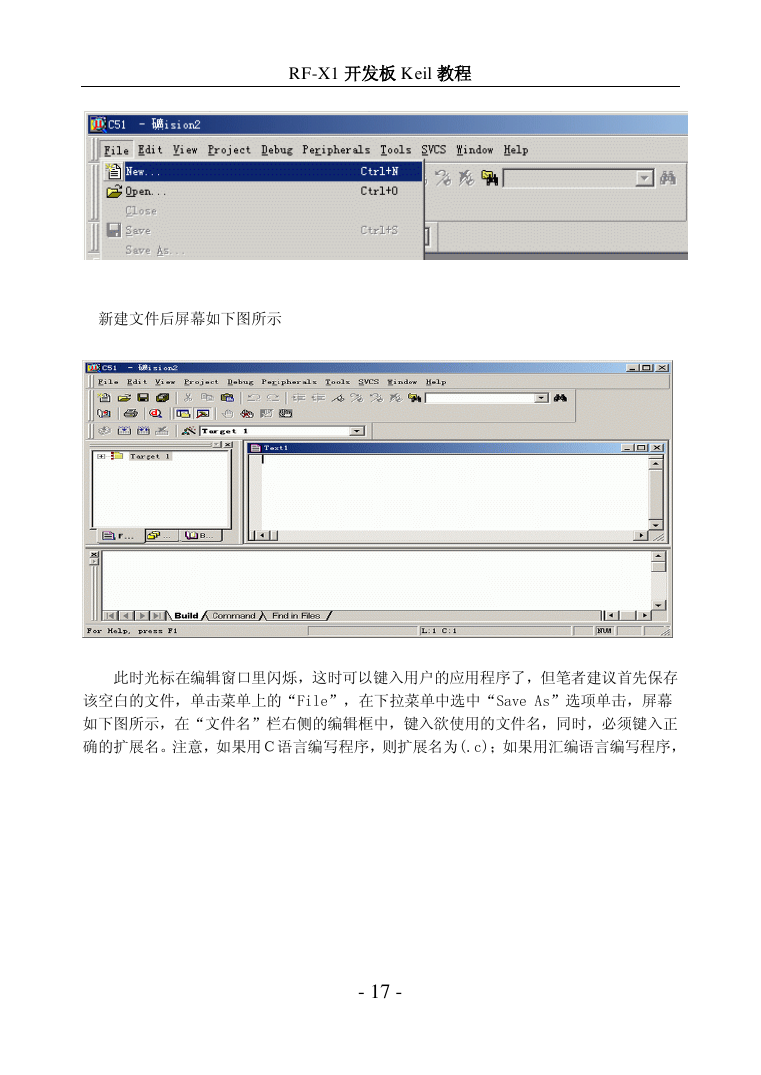

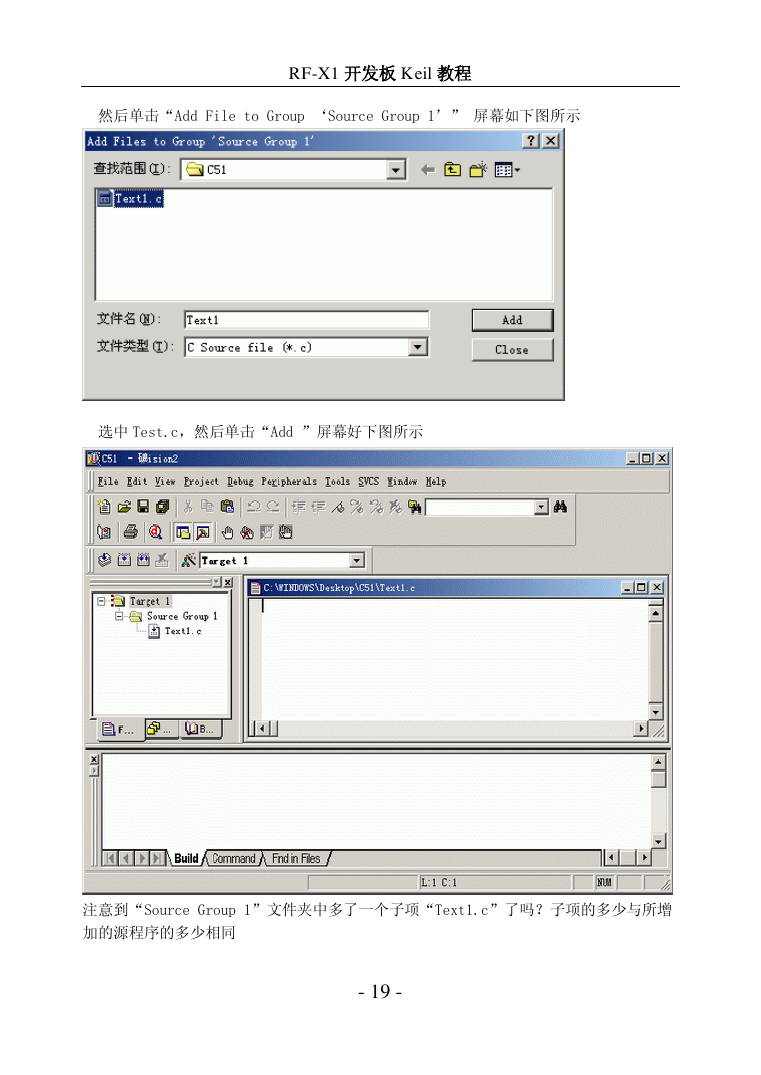
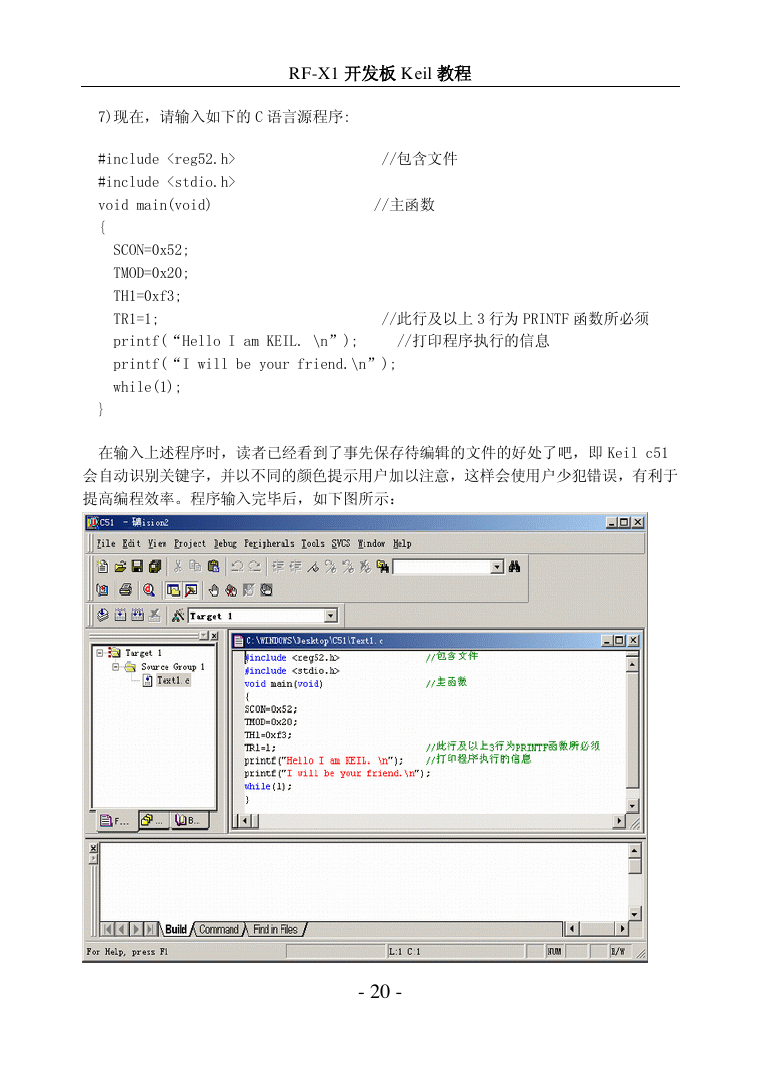

 2023年江西萍乡中考道德与法治真题及答案.doc
2023年江西萍乡中考道德与法治真题及答案.doc 2012年重庆南川中考生物真题及答案.doc
2012年重庆南川中考生物真题及答案.doc 2013年江西师范大学地理学综合及文艺理论基础考研真题.doc
2013年江西师范大学地理学综合及文艺理论基础考研真题.doc 2020年四川甘孜小升初语文真题及答案I卷.doc
2020年四川甘孜小升初语文真题及答案I卷.doc 2020年注册岩土工程师专业基础考试真题及答案.doc
2020年注册岩土工程师专业基础考试真题及答案.doc 2023-2024学年福建省厦门市九年级上学期数学月考试题及答案.doc
2023-2024学年福建省厦门市九年级上学期数学月考试题及答案.doc 2021-2022学年辽宁省沈阳市大东区九年级上学期语文期末试题及答案.doc
2021-2022学年辽宁省沈阳市大东区九年级上学期语文期末试题及答案.doc 2022-2023学年北京东城区初三第一学期物理期末试卷及答案.doc
2022-2023学年北京东城区初三第一学期物理期末试卷及答案.doc 2018上半年江西教师资格初中地理学科知识与教学能力真题及答案.doc
2018上半年江西教师资格初中地理学科知识与教学能力真题及答案.doc 2012年河北国家公务员申论考试真题及答案-省级.doc
2012年河北国家公务员申论考试真题及答案-省级.doc 2020-2021学年江苏省扬州市江都区邵樊片九年级上学期数学第一次质量检测试题及答案.doc
2020-2021学年江苏省扬州市江都区邵樊片九年级上学期数学第一次质量检测试题及答案.doc 2022下半年黑龙江教师资格证中学综合素质真题及答案.doc
2022下半年黑龙江教师资格证中学综合素质真题及答案.doc